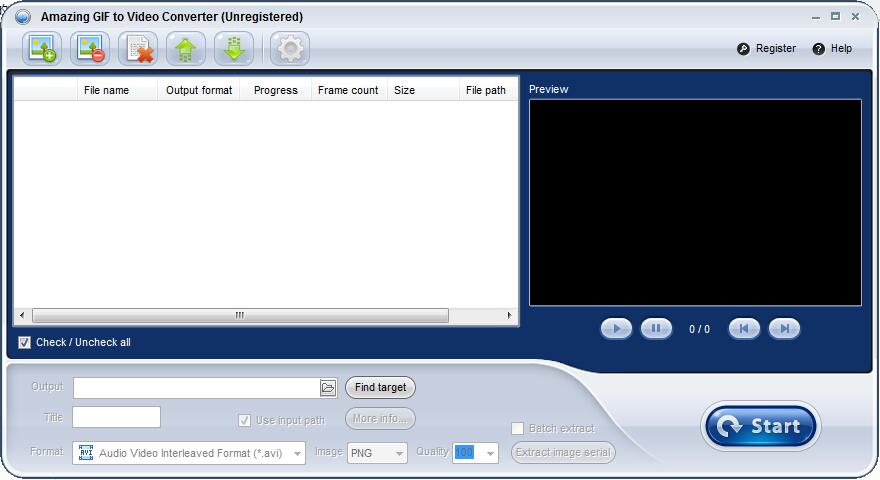
Amazing GIF to Video Converter功能特点
将GIF转换成各种视频
惊人的GIF到Flash转换器允许您将GIF文件和其他图像格式转换为流行的视频格式,您的播放器设备支持最好的视觉享受
支持图像格式包括BMP、DIB、JPG、JPEG、JPE、JFIF、TIF、TIFF、PNG、GIF
用灵活的输出设置优化视频
这种通用的GIF到视频转换器软件允许您定义输出设置并优化视频效果。灵活的视频设置有视频编码器,帧速率,分辨率,方面比率,和视频比特,背景颜色,图像格式和质量,添加背景音乐和调整其编码器,频道,比特,采样率和添加您最喜欢的标志等。
Amazing GIF to Video Converter软件特色
支持所有主要的视频格式:AVI、WMV、MP4、MKV、FLV、MOV、MPEG等。
允许批量转换一次点击。
支持命令行转换。
将GIF文件提取到图像序列(PNG、位图或JPEG文件)。
丰富的输出设置,包括背景色,帧速率,比特率等。
输出图像的设置,如图像格式、图像质量等。
通过帧预览提供GIF文件。
允许添加背景音乐。
允许添加自定义徽标。
Amazing GIF to Video Converter安装步骤
1、在华军软件园下载这款软件,解压后,双击exe文件
2、进入安装向导,点击next
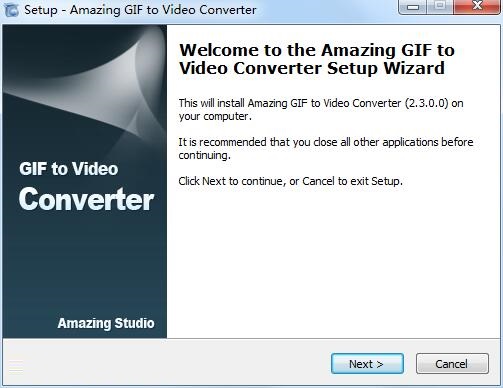
3、查看协议,选择i accept the agreement,点击next
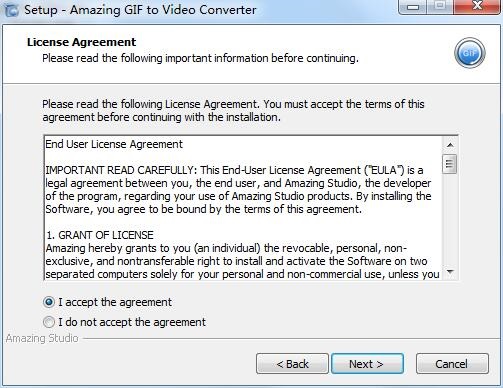
4、选择软件安装位置,点击browse可以自定义,然后点击next
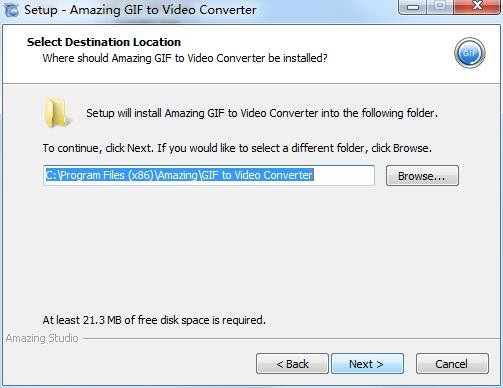
5、点击next
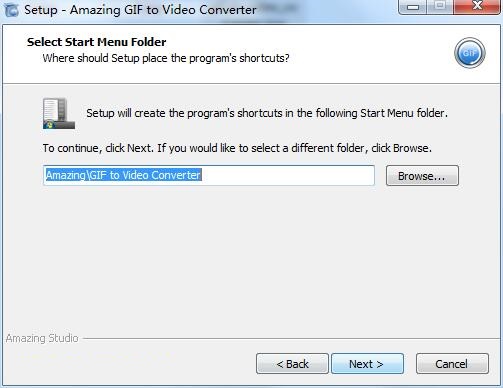
6、继续点击next
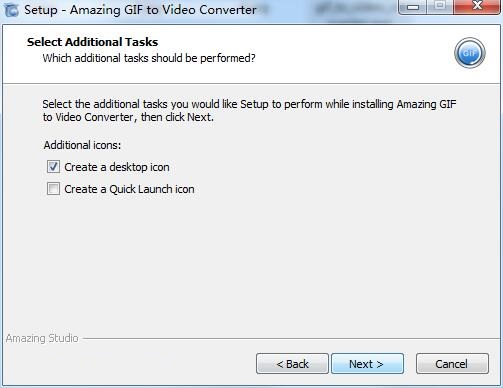
7、点击install
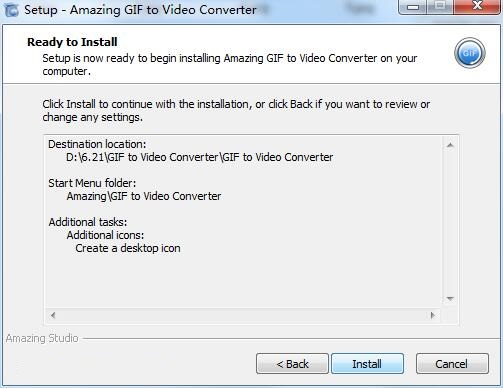
8、软件正在安装,我们等待一会儿
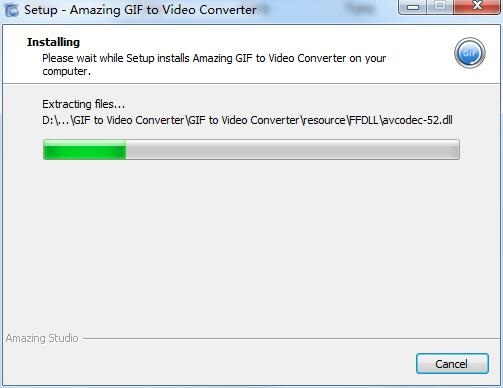
9、软件安装成功
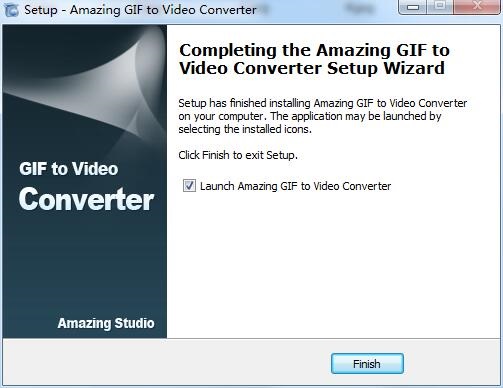
Amazing GIF to Video Converter使用方法
步骤1、启动计算机上的软件并加载GIF文件。
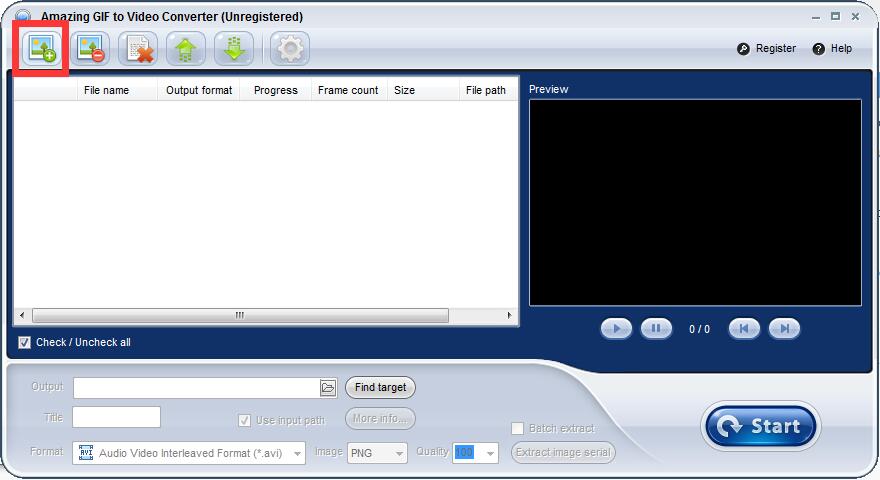
步骤2、从“格式”下拉列表中选择输出视频格式。
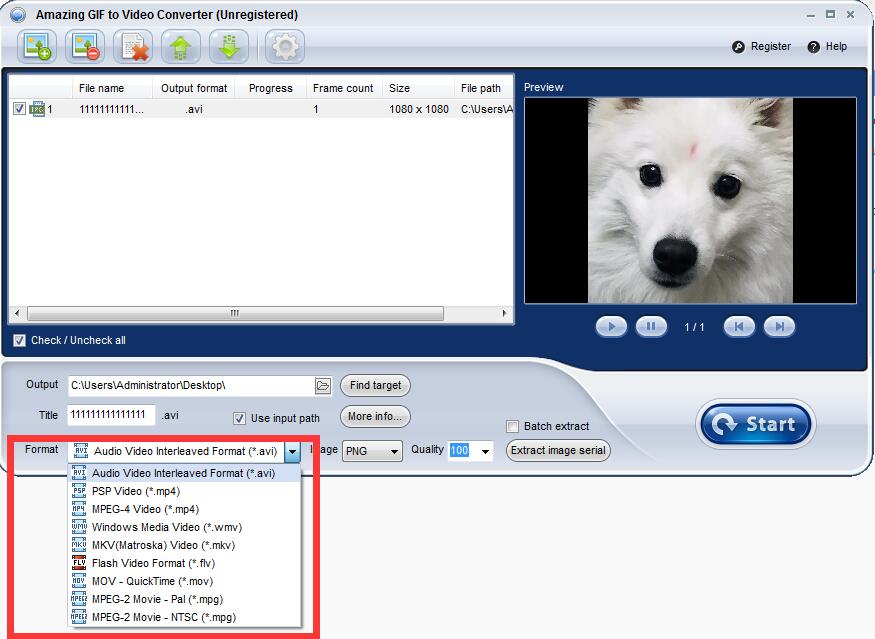
步骤3、单击“开始”按钮将GIF转换为视频。
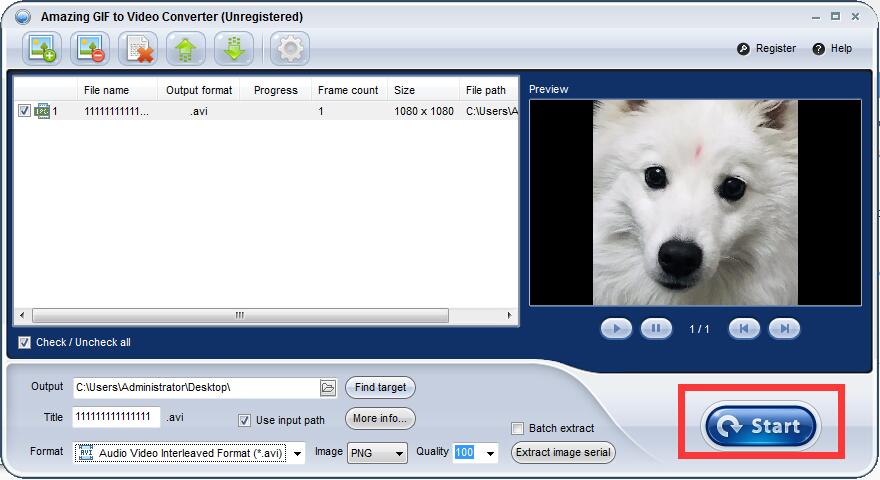
Amazing GIF to Video Converter更新日志
1、修复bug
2、优化部分功能
华军小编推荐:
在里面算是佼佼者之一,凭借自身的功能全面,操作简单等优点获得了用户的一致好评,快来下载试试吧。小编还为您准备了顶峰FLV视频转换器、格式工厂绿色版、好易MP4格式转换器、易杰AVCHD高清视频转换器、飓风视频转换工具



































有用
有用
有用